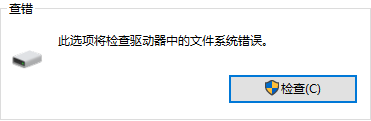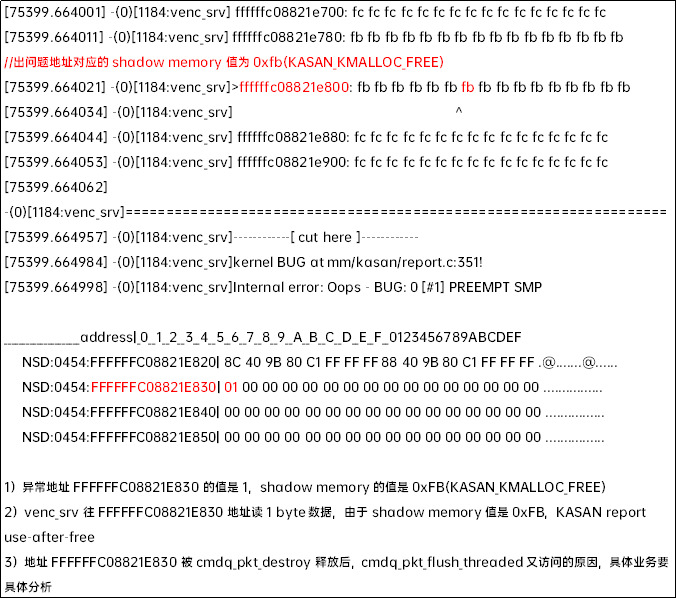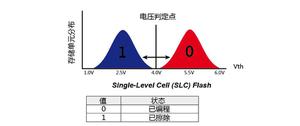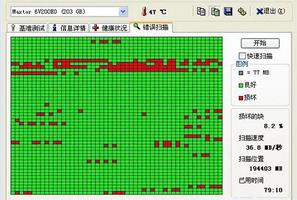固态硬盘有没有坏道?SSD检测和修复技巧
硬盘驱动器的一个常见问题是存在坏扇区,这些扇区是损坏且无法使用的存储部分,最终导致计算机上的文件出现问题。固态硬盘在很多方面都被认为优于硬盘,但它们是否可以避免这个特殊问题?
SSD 可能有坏扇区,尽管这种情况很少见。SSD 上的坏扇区是由于物理损坏或老化而出现的。通常,SSD 可以通过删除坏扇区并将文件传输到另一个扇区来管理该坏扇区。但是,有时您可能需要自己解决此问题。
在这篇文章中,我将解释您需要了解的有关 SSD 中坏扇区的可能性及其含义的所有信息。我还将解释此问题的一些潜在修复方法。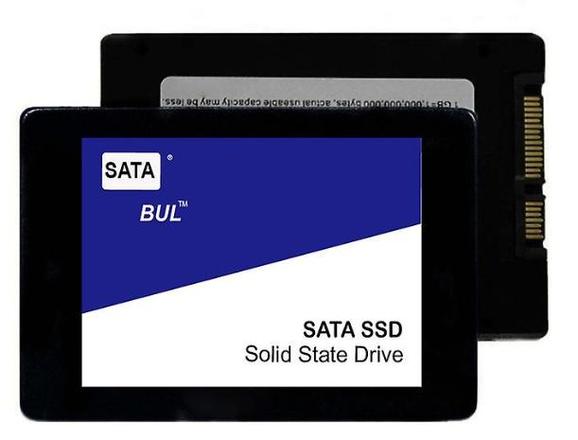
SSD 如何管理坏扇区
坏扇区原本是硬盘的问题。硬盘驱动器是曾经是大多数计算机的标准存储设备,并且仍然常用于辅助存储。这些硬盘驱动器将数据存储在旋转磁盘上,每个磁盘包含不同的磁道,每个磁道包含不同的扇区。
有时,其中一些扇区会损坏且不可靠,从而导致其中存储的文件出现问题。这些有问题的扇区称为坏扇区。
SSD 因其固态技术而变得流行,该技术不需要旋转磁盘并提供更快的传输速度。
就坏扇区而言,SSD 似乎不太容易受到影响。然而,SSD 可能有坏扇区。一般来说,如果只有一个坏扇区,您可能无法注意到,因为 SSD 经过编程,可以在可能的情况下管理这些问题。
例如,如果 SSD 检测到某个扇区无法读取或损坏,它将尝试恢复任何丢失的数据并将其移动到另一个健康扇区。另一方面,坏扇区变得无用,并从SSD的可用部分中删除。所有这一切都发生在您不需要做任何事情的情况下。
SSD 的这种监控和修复坏扇区的能力解释了为什么您通常很少听说这些设备的这一特定问题。但是,当您的存储设备中存在多个坏扇区时,您可能会注意到这一点,并且需要采取一些步骤来解决任何问题。
SSD 中存在一些坏扇区是正常现象。只要坏扇区的数量没有变化,就没有什么可担心的。您可以信任 SSD 固件来保持设备正常运行。
SSD 中的坏扇区是什么?
要了解您需要做什么,您首先需要了解什么是坏扇区以及在 SSD 等设备中导致坏扇区的原因。
坏扇区是存储中被损坏或磨损的扇区,导致存储在其中的数据无法读取甚至被破坏。这些扇区在硬盘驱动器中很常见,因为这些存储设备具有移动的机械部件,并且容易受到物理损坏和磨损。
如果硬盘驱动器的物理部分因某种原因损坏,该部分的存储单元可能会停止工作。因此,存储在这些存储单元中的信息将不再可访问。在您的设备中,存储在坏扇区中的文件似乎已损坏。
与硬盘不同,SSD 没有机械部件,因此出现坏扇区的可能性很低。然而,SSD 也由物理组件制成,可能会因物理压力或热量而磨损或损坏。
因此,存储单元开始出现损坏迹象,并最终可能出现故障,从而导致存储出现问题。
大多数高质量 SSD 不太可能有坏扇区,但如果受到损坏,可能会出现这些问题。一些质量较低的 SSD 可能会出现坏扇区,或者随着时间的推移可能会出现坏扇区。 
SSD 坏扇区的症状
如上所述,SSD 有一个检测和删除坏扇区的系统。您将无法注意到一个坏扇区所造成的差异,但如果存在多个不可靠扇区,您可能会开始看到症状。
以下是您的 SSD 有多个坏扇区的一些迹象:
您的文件已损坏
坏扇区引起的主要问题是文件无法读取或损坏。虽然 SSD 通常会尝试通过将文件从坏扇区移动到可靠扇区来修复损坏,但有时却无法做到这一点。因此,存储在这些已变得不可用的部分中的数据将被损坏。
损坏的文件不允许您以任何方式打开、读取或修改它。此问题通常在存储出现问题时发生,例如 SSD 中的坏扇区,但也会在其他情况下发生,例如当病毒针对您的文件时。
在某些情况下,坏扇区可能会删除其中存储的数据。因此,您将无法访问存储在坏扇区中的文件。
如果您发现无法访问许多文件,并排除了任何其他潜在原因(例如恶意软件),则可以将坏扇区视为原因。
您的设备可能开始冻结或变慢
SSD 包含许多扇区,如果其中大部分损坏或不可靠,设备本身可能会完全失去其功能。因此,您的计算机可能无法将 SSD 识别为存储设备。
如果有问题的 SSD 恰好是计算机的主要内部存储,您会注意到其他看似不相关的问题,例如冻结或速度减慢。
当您的设备忙于找出存储设备的哪些部分可用时,它将开始显示不同方面的问题。除了死机之外,您的计算机还可能经常显示蓝屏死机。
SSD速度会很慢
坏扇区越多,SSD 必须执行的容量就越少。因此,它可能会大大减慢,这意味着读取和打开文件将花费很长时间。有时,您甚至可能无法打开特定文件。
慢速 SSD 还可能导致其他问题。如果 SSD 还存储您的操作系统,您的计算机可能需要很长时间才能启动。您的计算机也可能需要很长时间才能响应您的命令。
启动时收到错误消息
有时,当您尝试打开设备时,您的设备会立即通知您存在 SSD 问题。通常,启动计算机时会出现黑屏,让您知道光盘无法启动。这意味着您的 SSD 无法正常工作,您的设备无法识别它。
如何测试坏扇区
如果您发现上述任何迹象,则必须测试坏扇区以了解设备发生的情况。有几种方法可以测试和检测坏扇区。
表面测试
表面测试是为了扫描硬盘和SSD是否有坏扇区。执行此测试将让您知道是否有坏扇区,如果有,则知道有多少坏扇区。该测试还可以帮助您解决问题。您可以执行以下操作:
要进行表面测试,您的计算机上必须有磁盘分区程序。如果您没有,可以从互联网上下载。
- 打开程序后,您可以看到您的SSD。
- 右键单击驱动器。将出现一个选项菜单。
- 选择表面测试。
- 按开始确认。
- 根据程序的不同,系统可能会提示您选择一些其他选项,但通常在按开始后您所需要做的就是等待。
- 测试完成后,您可以查看您的SSD是否有坏道以及有多少个。
- 如果您想尝试修复该问题,可以再次右键单击该驱动器,然后单击“检查分区”和“修复此分区中的错误”。
- 等待其完成,然后单击“确定”进行确认。
命令提示符
命令提示符非常强大,允许您为计算机执行许多基本任务。它的众多功能之一是检测和修复硬盘驱动器和 SSD 上的坏扇区。请按照以下说明检测 SSD 中的坏扇区:
- 转到“开始”按钮或按键盘上的Windows 按钮打开“开始”菜单。
- 在任务栏中输入cmd 。
- 选择以管理员身份运行。
- 在命令提示符中,键入chkdsk/? 然后按Enter 键即可查看设备上所有驱动器的列表。
- 键入chkdsk D:(或任何其他字母,具体取决于您要检查的驱动器),然后按 Enter 键以查明所选设备是否存在任何问题。
- 如果要修复特定驱动器的任何问题,请键入chkdsk(驱动器名称): /f,然后按 Enter。
分区属性
您还可以使用分区属性来检测 SSD 的问题。这种方法比较简单,不需要额外的软件来检查坏道。以下是如何使用分区属性来了解 SSD 的状态。
- 单击桌面上的图标或使用搜索栏找到此电脑,转至此电脑。
- 找到您要测试的 SSD,然后右键单击它。
- 从出现的菜单上的选项中选择“属性” 。
- 将打开一个新窗口;找到工具。
- 在“工具”选项卡中,选择“检查并扫描 并尝试恢复坏扇区”。
- 或者,您可以选择“自动修复文件系统错误”。
- 按开始,然后等待结果。
如何修复 SSD 上的坏扇区问题
如上所述,坏扇区可能造成的损害各不相同,因此您可能正在处理一些损坏的文件、运行缓慢的计算机或介于两者之间的任何情况。在某些情况下,您也许能够解决其中一些问题。
例如,如上所述,您可以使用命令提示符来修复驱动器问题。表面测试还可以帮助修复一些坏扇区问题。这些解决方案将确保您的坏扇区从 SSD 的可用段中删除,并将文件移动到另一个扇区。
然而,坏扇区有时会导致文件出现更严重的问题。即使修复坏扇区问题后,您也可能无法访问数据。在这些情况下,您需要下载一个文件恢复程序来恢复您的文件。
有很多第三方程序可以帮助您解决此问题。其中一些程序非常复杂,甚至可以恢复您认为已损坏或删除的文件。您可以在线免费找到大量选项。
如果你的SSD坏道较多,甚至影响整台电脑,那么你应该考虑更换SSD了。
坏扇区较多的 SSD 无法正确存储信息,因此可能会导致整个计算机出现问题。值得庆幸的是,如今拆卸和更换 SSD 非常容易,尤其是在台式计算机中。
最后的想法
坏扇区是硬盘的一个大问题。它们是由机械旋转盘很容易发生的物理损坏引起的。
SSD 不包括移动部件,但由于老化或物理损坏造成的典型磨损,仍然可能存在坏扇区。
当某些文件变得无法使用和损坏,或者当您的 SDD 或整个设备速度变慢或冻结时,您会注意到您的 SSD 有坏扇区。幸运的是,您可以测试并解决这些问题。
以上是 固态硬盘有没有坏道?SSD检测和修复技巧 的全部内容, 来源链接: utcz.com/dzbk/940926.html